O System Mechanic Professional é uma versão avançada do System Mechanic, um programa de manutenção e ajuste de PC para o sistema operacional Windows.
Ele adiciona ferramentas adicionais, como antivírus e antispyware, ao System Mechanic, o que a torna uma opção interessante para os clientes que também precisam dessas ferramentas.
Muitos usuários de computadores têm a impressão de que seus sistemas se tornam um pouco mais lentos a cada dia de uso. Instalações de software, atualizações e até ações do usuário no PC podem transformar um PC poderoso em um sistema dolorosamente lento, que não é um prazer trabalhar com ele.
Ferramentas de sistema como o System Mechanic Professional foram projetadas para encontrar problemas que podem afetar o desempenho do computador e corrigi-los.
Revisão profissional do System Mechanic
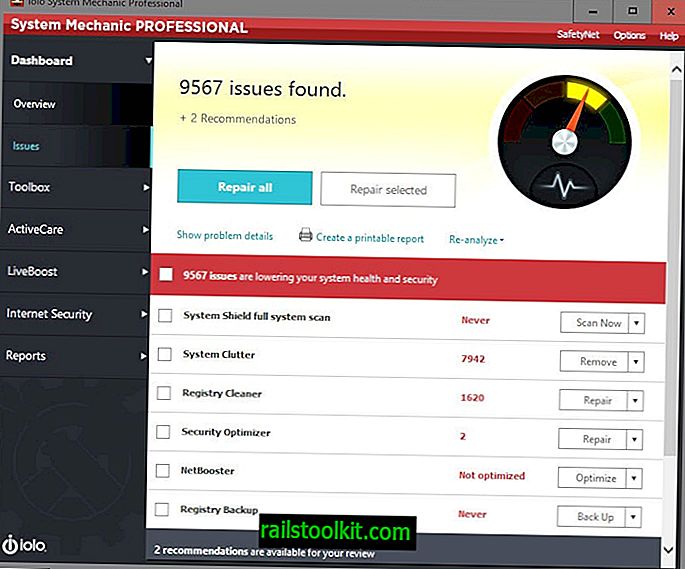
Instalação
A instalação do programa ocorre na maioria das vezes sem intercorrências. Você pode personalizar alguns recursos, como se deseja que o componente antivírus seja instalado com o System Mechanic Professional ou se deseja que um ícone da área de trabalho seja colocado na área de trabalho do sistema para acesso rápido.
Observe que pode ser necessário reiniciar o computador após a instalação antes de executar o programa de software.
Primeiro Iniciar e usar
Quando você inicia o System Mechanic Pro pela primeira vez, é solicitado que você execute uma análise do sistema. O programa verifica problemas e questões comuns e exibe sua descoberta na tela. A verificação em si leva menos de 30 segundos para ser concluída e classifica a saúde, a segurança e o status geral do PC.
Embora você possa clicar em "reparar tudo" na tela para que o programa corrija todos os problemas encontrados automaticamente para você, é recomendável não fazer isso, pois isso pode fazer alterações no sistema que você não deseja que sejam feitas. .
O programa lista os problemas encontrados, bem como quantas recomendações ele tem para você. Você encontra as diferentes seções que o programa analisou, por exemplo, desorganização do sistema ou limpador de registro, e o status dessas seções.
Os problemas podem estar relacionados à segurança ou à saúde, por exemplo, que o Firewall do Windows não está em execução, que o computador possui vulnerabilidades de segurança conhecidas ou que a conexão com a Internet não é otimizada para velocidade máxima. Provavelmente, todos estão destacados na primeira digitalização do PC.
Você pode resolver cada problema individualmente usando os botões de ação ao lado de cada problema encontrado. Geralmente, você encontra várias opções, uma para permitir que o System Mechanic Professional lide com o problema automaticamente e outra para iniciar uma ferramenta que exibe os problemas encontrados para você, para que você possa selecionar o que deseja remover e manter.
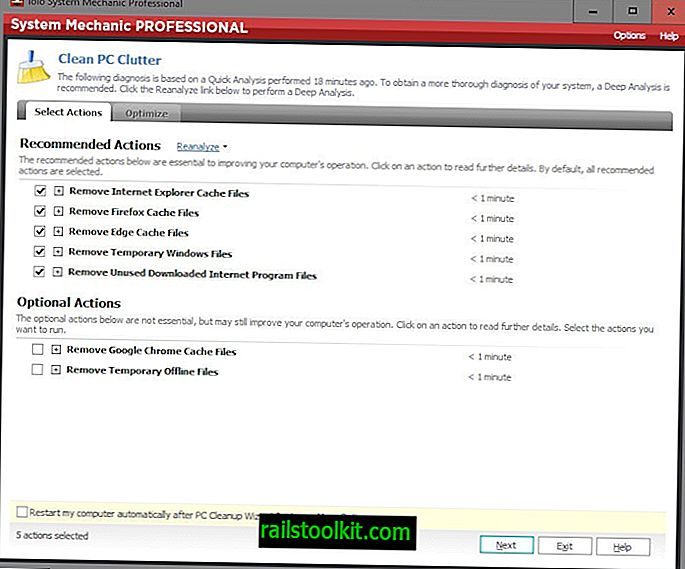
Se você optar por revisar as descobertas de desorganização do sistema, por exemplo, será direcionado para uma nova página no software que exibe as ações recomendadas e opcionais para você.
Para esta ferramenta específica, seria remover o cache de navegadores populares, bem como do Windows e arquivos de programas da Internet baixados não utilizados.
Um clique no ícone de adição ao lado de uma entrada exibe a quantidade de espaço que os arquivos temporários ocupam no sistema e a quantidade total de arquivos.
Infelizmente, não é possível ir mais fundo do que isso com o programa listando todos os arquivos que ele descobriu.
Depois de começar a corrigir problemas, o status geral do sistema pode melhorar em relação à classificação anterior. O System Mechanic Professional sugere executar uma verificação profunda assim que os problemas iniciais forem resolvidos ou ignorados pelo usuário. Uma análise profunda da varredura leva mais tempo para ser concluída, mas encontra problemas adicionais que a varredura rápida pode não ter encontrado.
A verificação profunda, entre outras coisas, verifica se o Registro está fragmentado ou se as unidades de estado sólido foram otimizadas.
Caixa de ferramentas profissional do System Mechanic
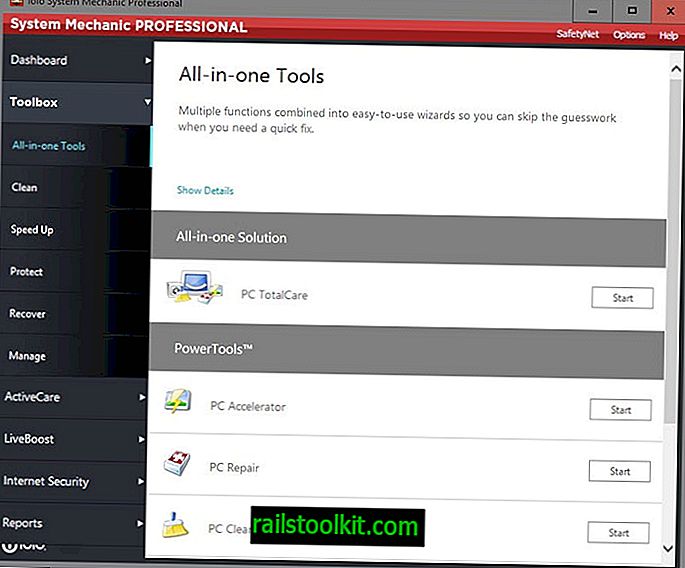
A caixa de ferramentas lista ferramentas multifuncionais e ferramentas individuais. As ferramentas multifuncionais são ferramentas do sistema que podem acelerar, reparar, limpar ou proteger o PC com um clique.
As seguintes ferramentas tudo-em-um estão disponíveis:
- PC TotalCare - Executa todas as ferramentas listadas abaixo.
- Acelerador de PC - verifica se há ações de melhoria de desempenho. Isso pode incluir desfragmentar o Registro, otimizar a unidade do sistema operacional ou recuperar e desfragmentar a memória do sistema.
- Reparo do PC - Repara falhas, falhas do sistema e outros erros relacionados ao PC.
- Limpeza do PC - Pode ser usada para excluir arquivos temporários no sistema para liberar espaço em disco.
- Segurança do PC - Repare e resolva problemas de segurança e execute ações que melhoram a segurança do sistema.
- Total Registry Revitalizer - Este programa faz backup do Registro do Windows, executa operações de reparo nele que removem dados inválidos e obsoletos dele, desfragmenta e compacta o Registro no final.
Ferramentas individuais
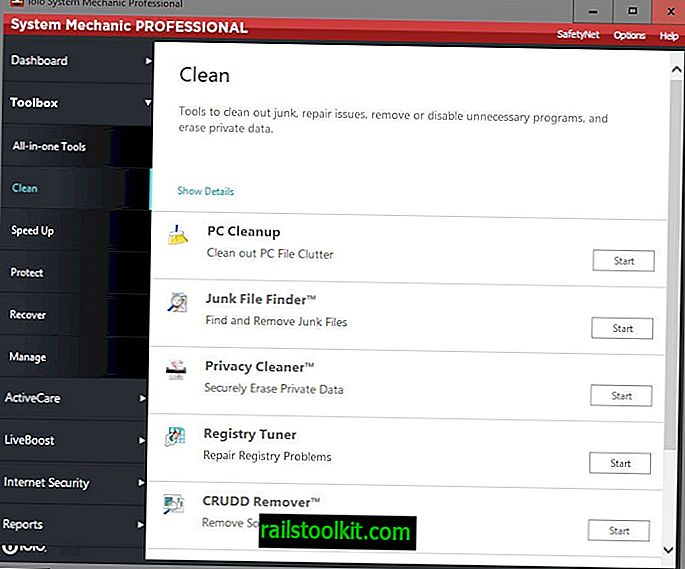
O grupo de ferramentas individuais lista ferramentas especializadas, desde a otimização da inicialização do Windows até a reparação de atalhos, a recuperação de arquivos excluídos ou o monitoramento do status do disco rígido.
Algumas das ferramentas são usadas pelas verificações do System Mechanic, enquanto outras são ferramentas especializadas que só podem ser iniciadas diretamente na caixa de ferramentas.
Limpar \ limpo
- Limpeza do PC - Procure e remova arquivos temporários no sistema para liberar espaço em disco.
- Localizador de arquivos indesejados - Encontre e exclua arquivos obsoletos e desnecessários.
- Limpador de privacidade - apaga dados privados, como cookies, transcrições de bate-papo ou histórico de pesquisas.
- Registry Tuner - Repare problemas do Registro, como referências de dados obsoletas
- Removedor CRUDD - Detecta e oferece a remoção de aplicativos redundantes (por exemplo, CCleaner quando o System Mechanic está instalado).
- Reparo de atalho - Repare atalhos quebrados.
- Desinstalador avançado - Remova os programas instalados.
Acelerar
- NetBooster - Otimize as configurações da Internet para melhorar a estabilidade e o desempenho das conexões com a Internet
- Program Accelerator - Acelere os programas realinhando os dados no disco rígido
- Mecânico de memória - desfragmenta a memória do sistema.
- Otimizador de inicialização - Sugere itens de inicialização que podem retardar a inicialização do sistema.
- Gerenciador de inicialização - gerencie e configure itens de inicialização do Windows.
- Compactador de registro - desfragmentar e compactar o registro para acelerar o início do PC
- Process Manager - Um Gerenciador de Tarefas que você pode usar para gerenciar programas em execução.
Proteger
- System Shield - Verifique se há malware, gerencie a quarentena, as configurações e o histórico.
- Otimizador de segurança - Procure e corrija vulnerabilidades de segurança do Windows.
- Escudo de privacidade - Desative os recursos invasores de privacidade do sistema operacional Windows, como o compartilhamento de Wi-Fi.
- Rastreador de alterações do sistema - rastreia as alterações que foram feitas no sistema.
- DriveScrubber - Limpe os dados armazenados com segurança em discos rígidos ou unidades removíveis conectadas ao PC.
- Incinerador - Como o DriveScrubber, mas para arquivos individuais.
- Backup do Registro - Crie um backup do Registro do Windows
- System Guard - Um programa que impede que programas e processos maliciosos carreguem e interajam com o sistema
Recuperar
- Pesquisar e recuperar - recupere arquivos, fotos, filmes, músicas, e-mails ou unidades ou discos individuais.
- Solução de problemas do sistema - Recuperação de falhas quando uma unidade fica instável
- Drive Medic - Encontre e corrija problemas no disco rígido. Opção para criar um CD de emergência do Drive Medic para inicializá-lo quando o sistema operacional não puder ser iniciado
Gerir
- Drivers Designados - Procure drivers desatualizados e sugira atualizações
- Informações avançadas do sistema - Exibe informações do sistema, como o hardware ou o software instalado
- Super Painel de Controle - Personalize as configurações avançadas do Windows.
- DriveSense - Monitore o status do disco rígido
- NetSpeed Analyzer - Compare a conexão com a Internet
Várias tarefas podem ser automatizadas para execução regular. Isso inclui reparar erros do Registro e do disco rígido, remover arquivos temporários ou fazer backup do Registro regularmente.
ActiveCare
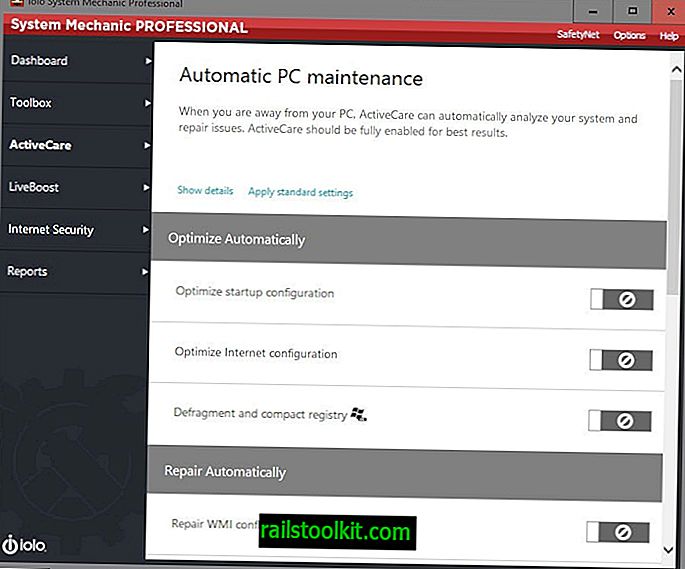
ActiveCare é o modo automático do System Mechanic Professional. Ele está desativado por padrão, mas pode ser ativado para permitir que o programa otimize o seguinte:
- Otimize a configuração de inicialização do PC.
- Otimize a configuração da Internet do PC.
- Desfragmente e compacte o registro do Windows.
- Reparar conflitos WMI.
- Reparar problemas de registro.
- Repare atalhos quebrados.
- Repare conexões de Internet quebradas.
- Repare vulnerabilidades de segurança.
- Faça backup do registro do Windows duas vezes por semana.
- Pesquise vírus e spyware regularmente.
- Limpe a desordem do sistema.
- Faça o download e instale as definições de ajuste atualizadas.
Basicamente, ele permite automatizar a maioria dos recursos do programa que você pode executar manualmente, a qualquer momento.
LiveBoost
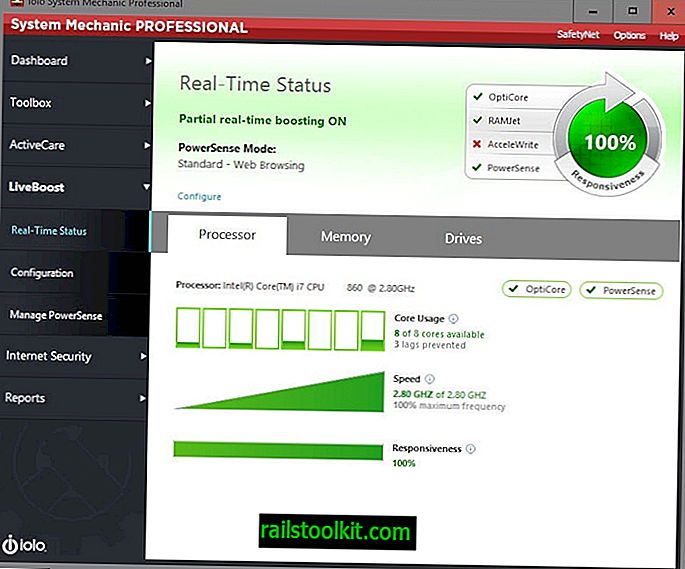
O LiveBoost foi projetado para otimizar o desempenho do PC, entregando o controle de alguns recursos ao System Mechanic Professional.
Você pode ativar isso para os núcleos da CPU, memória do computador, discos rígidos e gerenciamento de energia.
Você encontra opções de configuração em uma página extra que destaca o que cada uma das ferramentas faz quando ativada.
O OptiCore, por exemplo, tenta equilibrar a demanda da CPU por recursos máximos, enquanto o RamJet maximiza a RAM disponível. Um clique nos detalhes revela informações adicionais sobre como isso é feito.
segurança da Internet
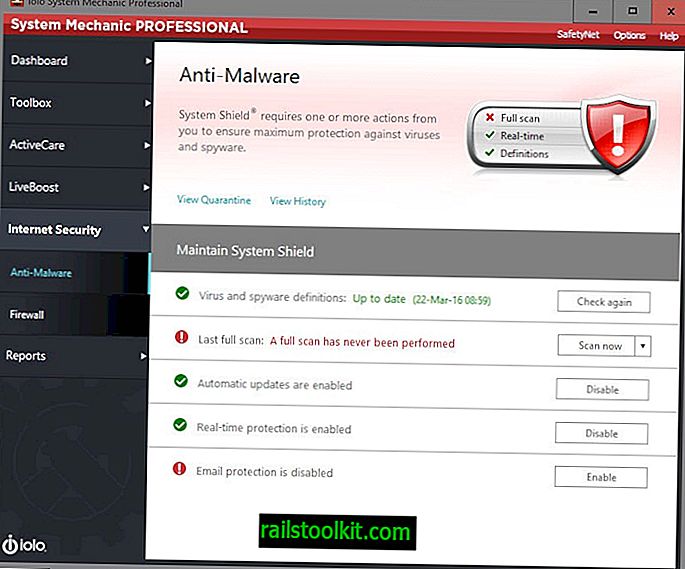
Se você instalou o componente antimalware durante a instalação, terá a opção de configurar e usar a funcionalidade de proteção do sistema do programa.
Use-o para executar verificações manuais em busca de malware, atualizar o banco de dados de definição de vírus ou ativar ou desativar a proteção em tempo real ou por email. Lá você também encontra opções para gerenciar o Firewall do Windows.
Relatórios profissionais do System Mechanic
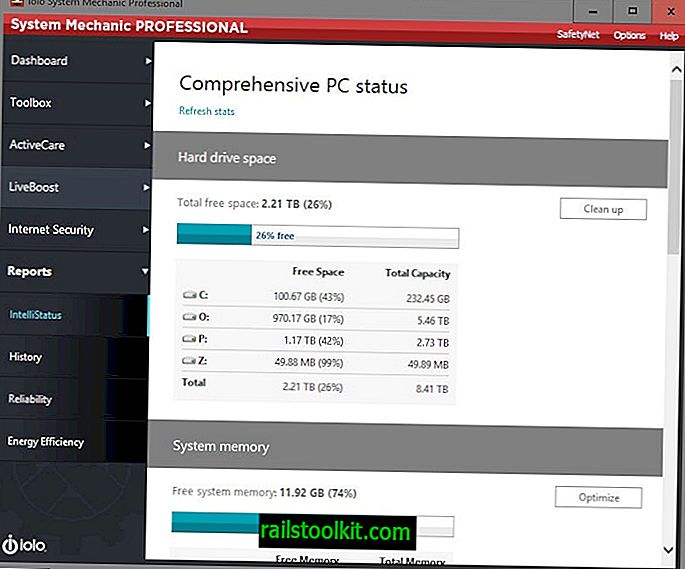
Relatórios é uma página interessante, pois lista um resumo das descobertas do System Mechanic Professional em uma única página, além de informações adicionais que você pode achar úteis.
Ele lista o espaço livre de discos individuais conectados ao PC, bem como o espaço livre total disponível e o mesmo para a memória do sistema.
Em seguida, lista os programas de inicialização e os programas em execução e os categoriza em sistema, necessário, opcional, desconhecido e perigoso.
Por último, mas não menos importante, destaca a velocidade da Internet e permite medi-la diretamente na interface.
Diferença entre as edições System Mechanic
O System Mechanic Professional inclui todos os recursos do System Mechanic. Além disso, o software inclui três produtos iolo que podem ser adquiridos separadamente. Os produtos são System Shield Antivirus & AntiSpyware, DriveScrubber e Search and Recover.
Se você não precisar deles, poderá adquirir o System Mechanic, que oferece todas as outras ferramentas descritas na revisão.
Alternativas mecânicas do sistema
Você pode tentar os seguintes programas como alternativas:
- Advanced System Care Free
- O Baidu PC Faster é uma ferramenta gratuita de manutenção do sistema para Windows
- YAC é outra ferramenta de manutenção do Windows
Veredito
O System Mechanic Professional é fornecido com muitas ferramentas, das quais a maioria pode ser bastante útil. Algumas ferramentas podem ser melhoradas. O desinstalador de software, por exemplo, não está verificando sobras do sistema após a instalação. Também é estranho que um bom status do sistema após resolver todos os problemas de verificação rápida seja alterado para um nível mais baixo após a execução de uma verificação profunda.
Especialmente, as opções de reparo com um clique são úteis para usuários que enfrentam problemas em seu PC que desejam resolver sem se aprofundar no problema.
Contudo, a maioria das funcionalidades também está disponível na forma de programas gratuitos, embora não como uma ferramenta única, mas como múltiplas ferramentas.
Os usuários que desejam experimentar o software encontram uma versão de avaliação no site oficial de downloads.














